Best Data Backup for iPhone / iPad / iPod og Android Device
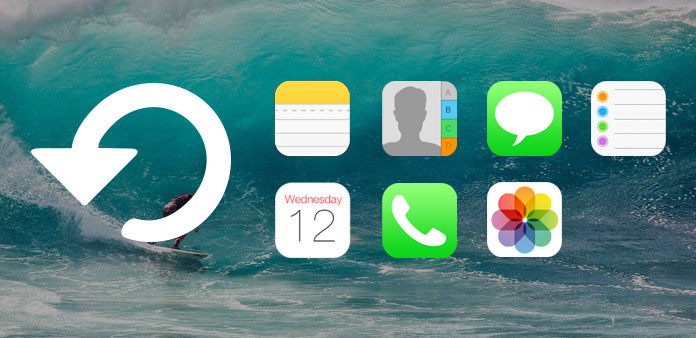
Det er mange grunner til at du ofte må sikkerhetskopiere data på mobiltelefonen din. For det første, selv om våre mobiltelefoner er allmektige, er begrenset intern lagring det største hinderet. Etter data backup og gjenoppretting, kan du slette filene og frigjøre plass på mobiltelefonen. Videre kan å lage en kopi beskytte dataene mot tap. Systemkrasj, mislykket oppdatering, virus og skadelig programvare kan føre til personskade. Hvis du har en datakopi, kan du enkelt gjenopprette dem til smarttelefonen. Siden programvare for sikkerhetskopiering av smarttelefoner er så viktig, skal vi vise deg de beste måtene å sikkerhetskopiere din iPhone eller Android-telefon i denne opplæringen.
Generelt sett er det to destinasjoner for å lagre kopien av mobiltelefondata, PC-harddisk og sky server. Den tidligere har nesten ikke størrelsesgrenser og trenger ikke internettforbindelse, men du har laget en USB-ledning. Sistnevnte har vanligvis begrensninger på lagringskapasitet og trenger internett, men det er tilsynelatende mer praktisk.
Del 1. Beste iOS Data Backup og Restore
Tipard iOS Data Recovery har flere løsninger for å gjenopprette iOS-datafiler på iPhone / iPad / iPod. Det er i stand til å sikkerhetskopiere medieinnhold, samt tekstinnhold, for eksempel bilder, videoer, lyd, vedlegg, kontakter, meldinger, kalender, notater, påminnelse, Safari-bokmerke, WhatsApp, App-dokument og de fleste iPhone-dataene.
- • Data Backup fra iOS-enhet, iTunes og iCloud-kanaler.
- • Hent tapte data selektivt uten å overskrive originaldataene.
- • Administrer sikkerhetskopieringsdata uten jailbreak.
- • Forhåndsvisning av sikkerhetskopieringsdataene direkte i programmet.
- • Støt nesten alle filene i iOS-enheten.
- • Støtte alle iOS-enheter, inkludert iPhone 7 / 7 pluss / 6s / 6s pluss / iPad pro / iPad air / mini 2 og iPod touch 5.
- • Høy kompatibel med den nyeste iOS-versjonen.
Slik sikkerhetskopierer og gjenoppretter iOS-data med ett klikk
Last ned og installer den nyeste versjonen av IOS Data-sikkerhetskopiering og gjenoppretting fra offisiell web til datamaskinen.
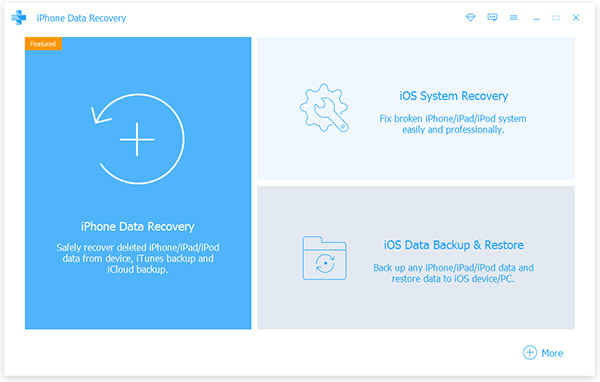
Koble din iPhone eller iPad til datamaskinen med USB-ledningen. Start iOS Data Recovery, den vil oppdage håndsettet ditt.
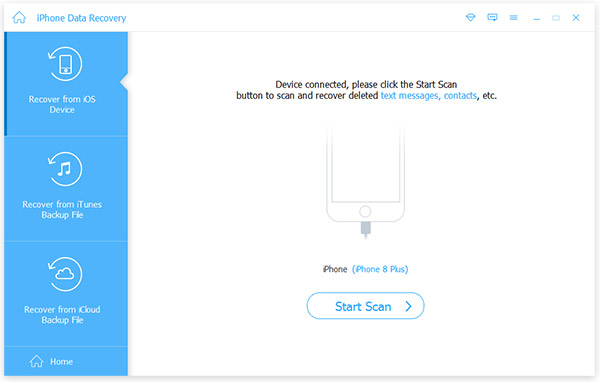
Gå til "Gjenopprett fra iOS-enhet" -fanen og klikk på "Start Scan" -knappen for å oppdage de gjenopprettede filene. Når datascan er ferdig, kan du velge datatyper og bestemte filer.
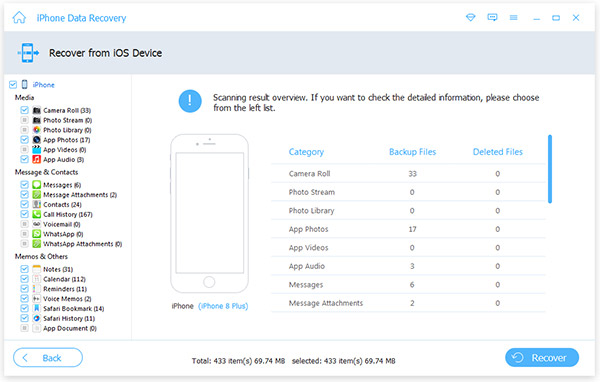
Trykk på "Gjenopprett" -knappen nederst til høyre. Etter noen få minutter vil dataene du trenger vises på din iPhone.
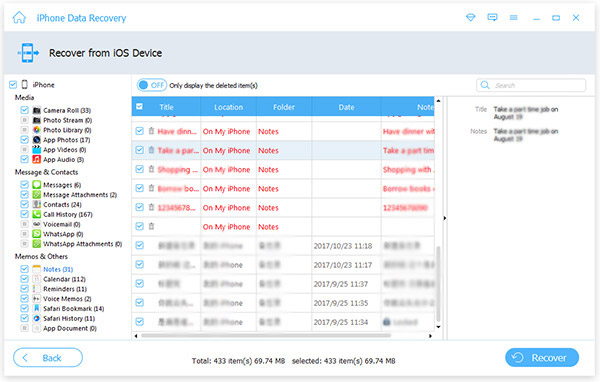
Hvis du vil gjenopprette backup fra iTunes eller iCloud, kan du velge Gjenopprett fra "iTunes Backup File" eller "Gjenopprett fra iCloud Backup File" i trinn 3.
Del 2. Beste Android Data Backup
Tipard Android Data Recovery er et profesjonelt verktøy for Android-brukere. Hvis du ikke lager data backup og sletter noen viktige filer, kan det hjelpe deg med å finne filene enkelt tilbake. Videre vil Google-data-sikkerhetskopiering ikke være tilgjengelig på en ødelagt Android-telefon; mens Android Data Recovery har kapasitet til å pakke ut filer fra en ødelagt telefon.
- • Gjenopprett tapte eller slettede kontakter, meldinger, bilder, videoer, lyd og flere andre Android-filer som backup.
- • Støtter Samsung, LG, Sony, Motorola og mange andre Android-enheter, fra Android 2.1 til 5.1.
- • Skann Android-enheten automatisk for sikkerhetskopifilene, og gjør det også mulig å forhåndsvise dem før du gjenoppretter.
- • Selektivt velg ønskede filer uten å miste originalfilene.
- • Enkel prosess for å sikkerhetskopiere dataene uten teknisk marineblå.
Slik gjenoppretter du data på Android
Kjør Android Data Recovery etter installert den på PCen. Koble smarttelefonen til datamaskinen ved hjelp av USB-kabel.
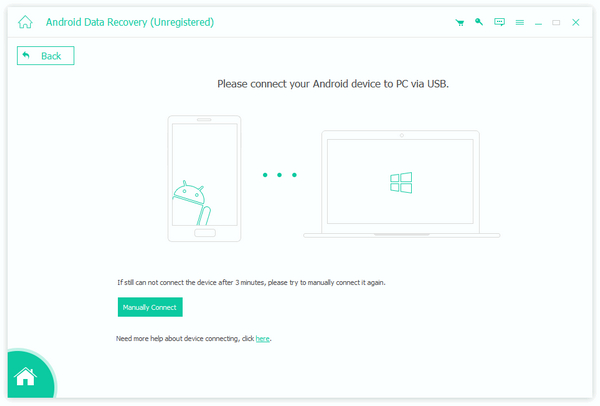
Følg den tilpassede instruksjonen på skjermen for å aktivere USB-feilsøkingsmodus på mobiltelefonen din.
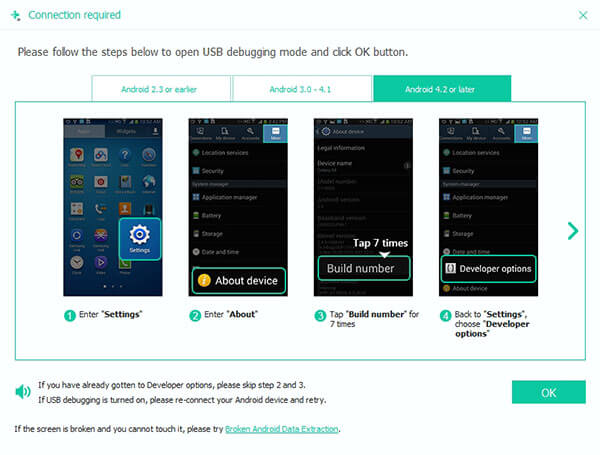
Etter at du er koblet til vellykket, kan du velge datakategorier inneholder filene du vil gjenopprette. Hvis Android Data Recovery jobber med en ødelagt telefon, må du bytte til modusen "Broken Android Phone Data Extraction" på venstre sidelinje.
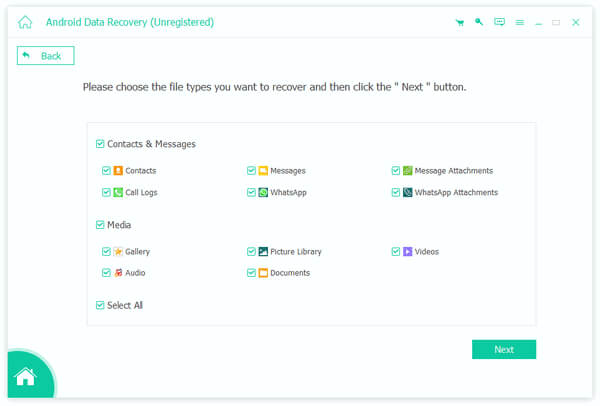
Trykk på "Neste" for å åpne detaljvinduet. Her kan du velge bestemte filer for gjenoppretting.
Til slutt klikker du på "Gjenopprett" -knappen for å fullføre prosessen.
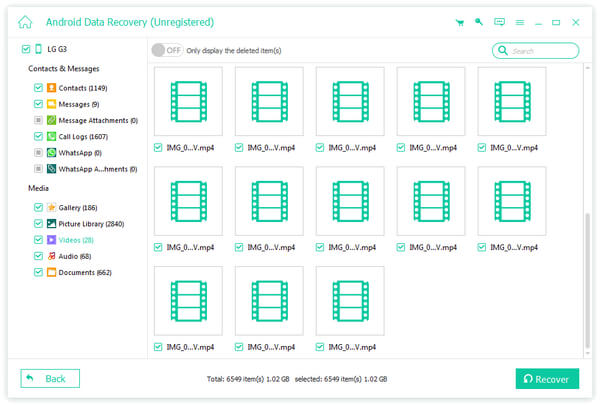
Del 3: Topp 6 Data Backup Apps for iOS og Android
Foruten data backup App på skrivebordet, kan du også finne mange data backup tjenester eller skygtjeneste til lagringsdata på iOS eller Android-enheter på forhånd. Bare lær mer detaljer om de beste 6-applikasjonene som nedenfor.
1. Slik lagrer du iOS-data til PC via iTunes
Trinn 1: Koble din iPhone eller iPad til datamaskinen via USB-kabelen og kjør iTunes.
Trinn 2: Når iTunes registrerer din iDevice, klikker du på Enhets-knappen øverst til venstre.
Trinn 3: Klikk på "Sammendrag" på venstre side, og trykk deretter "Back Up Now" -knappen på høyre panel.
Trinn 4: For å sjekke sikkerhetskopien kan du gå til "Rediger" -> "Innstillinger" -> "Enheter".
Tips: Du kan ikke se sikkerhetskopieringsdataene på datamaskinen direkte med iTunes-data-sikkerhetskopieringsprogrammet.
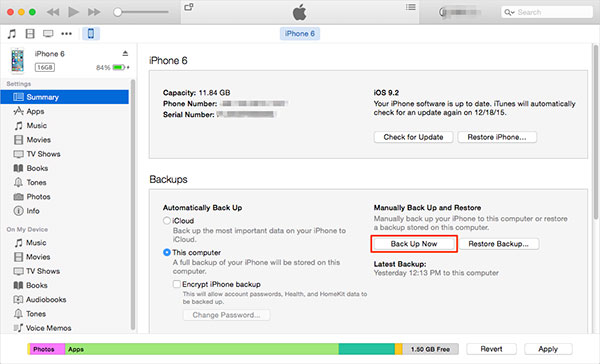
2. Slik sikkerhetskopierer du data til iCloud
Trinn 1: Kontroller at iDevice har koblet til Internett. Vi foreslår at du bruker et sikkert Wi-Fi-nettverk.
Trinn 2: Åpne appen "Innstillinger" fra startskjermbildet, finn til og trykk på iCloud.
Trinn 3: På iCloud-skjermen kan du sveipe blokken ved siden av "iCloud Backup" for å slå på funksjonen. Og klikk deretter på "Back Up Now" -knappen for å starte sikkerhetskopiering av iPhone eller iPad.
Tips: Det kan ta en time eller flere timer å rense håndsettet ditt til iCloud, avhengig av Wi-Fi-tilkoblingen og datastørrelsen. Under data bakcup, bør du holde din iDevice koblet til internett.
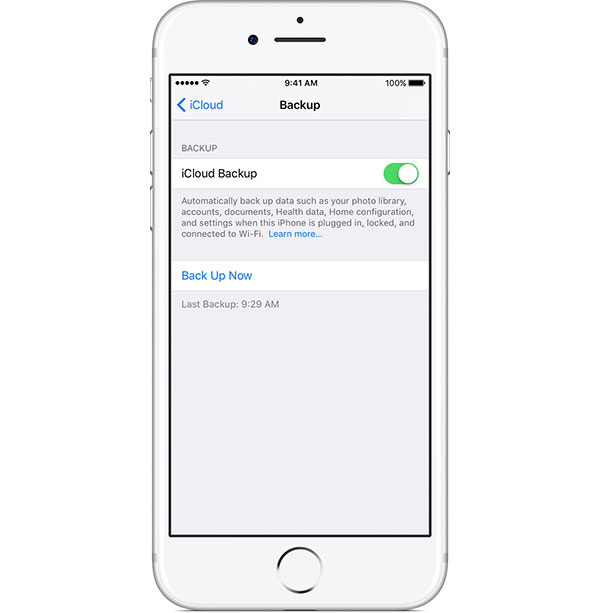
3. Google Disk
Google Disk bør være den beste data backup-løsningen for Android-enheter, som også er tilgjengelig på iDevices. Når du sikkerhetskopierer filene automatisk på Google Disk, trenger du ikke å bekymre deg for de tapte dataene. Du kan få 15GB ledig plass, eller oppgradere til 100GB ($ 1.99 / måned) eller 1TB ($ 9.99) for ganske billig, og det er også et alternativ for 10TB ($ 99.99 per måned).
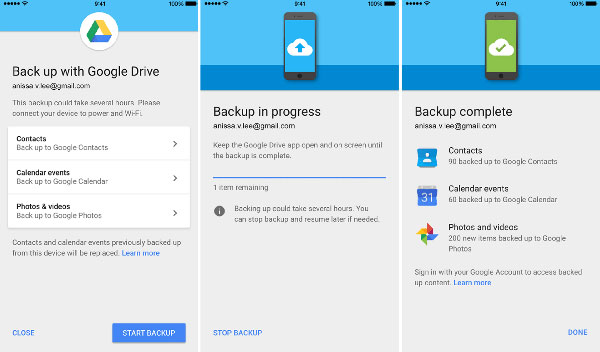
4. Amazon Drive
Akkurat som iCloud, tilbyr Amazon Prime 5GB gratis backup lagring for bilder og videoer. Og du kan også oppgradere til ubegrenset lagring med US $ 60.00 per år. Data backup service gir deg tilgang til dokumenter, musikk, bilder og videoer som du lagret i Amazon med letthet. Du kan laste opp data fra Android, iOS og datamaskin, og deretter synkronisere filene mellom enheter.
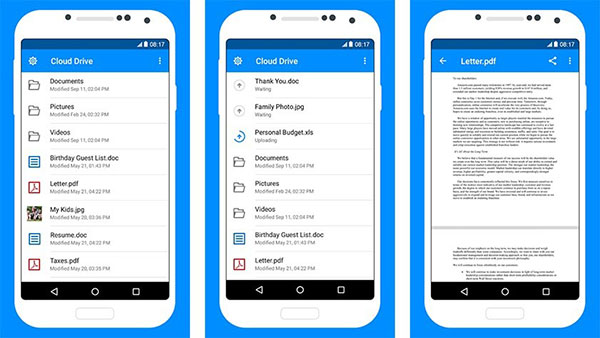
5. Eske
Boks gir data backup service for ulike filer. Det gir sikker lagring, administrering og deling av filer med letthet, tilgang til innholdet på nettet, fra skrivebordet, fra iOS-enheter eller Android-tabletter. I tillegg kan du forhåndsvise 200 + filtyper med fullskjermskvalitet. For de nye brukerne får 10GB gratis lagringsplass mens $ 10 / måned får 100GB.

6. Dropbox
Dropbox bør være en av de mest populære data-tilbake-appene som holder filene og teamet ditt i synkronisering. Og du kan jobbe på filer med andre gjennom delt mappe. Og du kan også enkelt lage noen kommentarer til de delte filene. Det gir bare 2GB gratis skylagring når du registrerer deg med et alternativ for å oppgradere til 1TB for $ 9.99 / måned eller $ 99.99 per år.
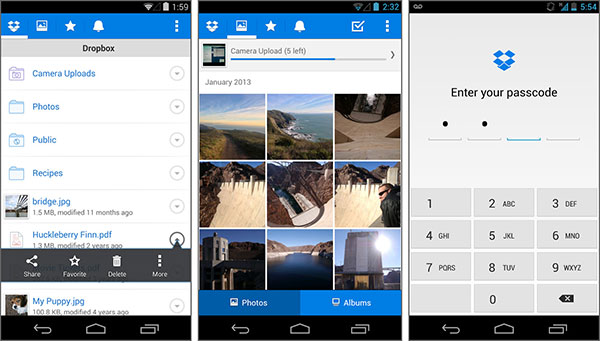
konklusjonen
I denne opplæringen har vi diskutert den beste måten å oppnå data backup plan på iOS og Android. Apple utgitt iTunes og iCloud for å hjelpe brukerne til å kopiere personlige data til PC og Cloud Server. Selv om Android ikke har slike innebygde funksjoner, kan du enkelt bruke Google-konto til å sikkerhetskopiere data på Android-telefonen. Formålet med data backup er å unngå tap av data. Så delte vi to kraftige verktøy, Tipard iOS Data Recovery og Tipard Android Data Recovery, slik at du enkelt kan gå seg villige data tilbake på iOS og Android. I et ord kan våre anbefalinger og veiledninger hjelpe deg med å oppnå data backup og gjenopprette raskt og enkelt.







